Applications préinstallées (IFP52)
Votre IFP52 est livré préinstallé avec certains logiciels destinés à améliorer la salle de classe. Ces applications ne peuvent pas être supprimées, mais elles peuvent être masquées.
 myViewBoard Whiteboard
myViewBoard Whiteboard
Accédez à une application de tableau numérique possédant les dernières fonctionnalités via votre ViewBoard Box. La myViewBoard Whiteboard propose une gamme complète de supports de cours, notamment des stylos, des gommes, des formes, des outils mathématiques et bien d'autres encore.
De plus, cette application offre des fonctionnalités interactives et multimédias qui répondront à tous vos besoins en matière de diffusion de cours.
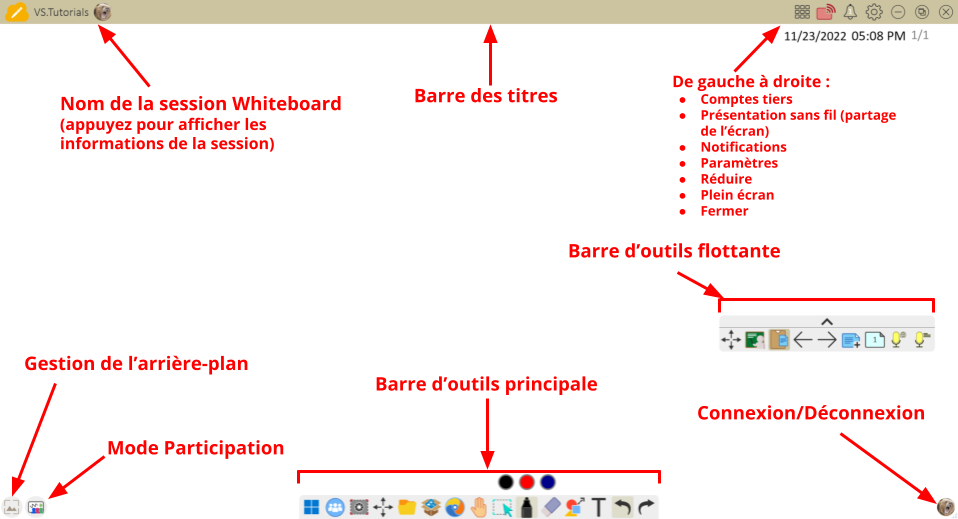 Aperçu du canevas et des outils de la myViewBoard Whiteboard.
Aperçu du canevas et des outils de la myViewBoard Whiteboard.
Pour débuter avec Whiteboard, nous vous recommandons de vous assurer que votre compte myViewBoard est opérationnel. Cela vous permettra de vous connecter et de tirer pleinement parti des avantages de l'abonnement myViewBoard Entité.
Pour une compréhension approfondie de l'interface de Whiteboard, de toutes ses fonctionnalités et bien plus encore, nous vous invitons à consulter notre guide détaillé myViewBoard Whiteboard.
 myViewBoard Manager
myViewBoard Manager
myViewBoard Manager offre une solution efficace pour la gestion centralisée de vos appareils ViewSonic à partir d'une console Web. En associant votre appareil à myViewBoard Manager, l'administrateur informatique peut superviser à distance l'appareil d'affichage connecté à votre IFP.
Manager offre des fonctionnalités telles que la possibilité d'allumer/éteindre l'appareil, d'ajuster le volume, de changer la source d'entrée, et bien plus encore, offrant ainsi un contrôle complet et pratique de votre équipement audiovisuel.
Découvrez les fonctionnalités de base de Manager, pour ensuite associer votre ViewBoard Box à Manager de votre entité.
 myViewBoard Display
myViewBoard Display
Pour une méthode pratique de partage d'écran depuis un appareil de bureau vers l'équipement connecté à votre IFP, nous vous proposons notre solution myViewBoard Display. Tout ce dont vous avez besoin, c'est une connexion Internet et un navigateur sur votre appareil de diffusion !
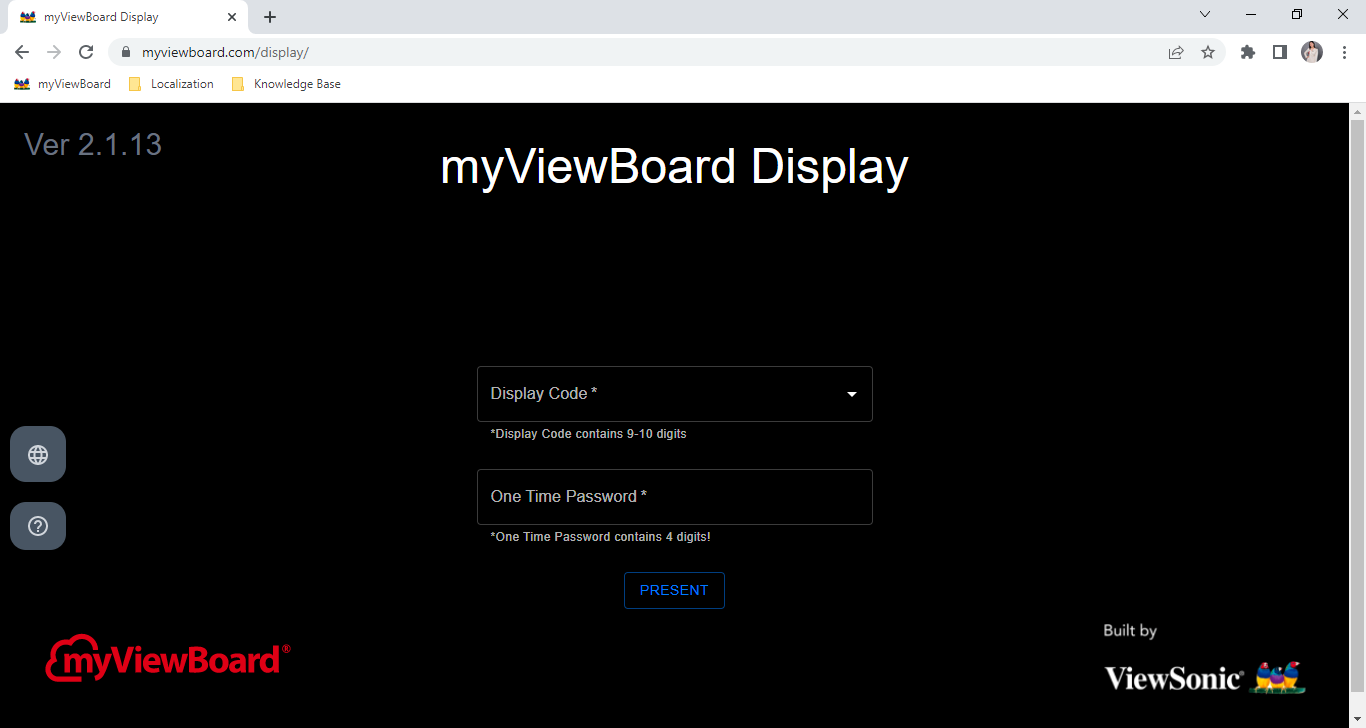 Écran d'envoi sur un appareil de bureau.
Écran d'envoi sur un appareil de bureau.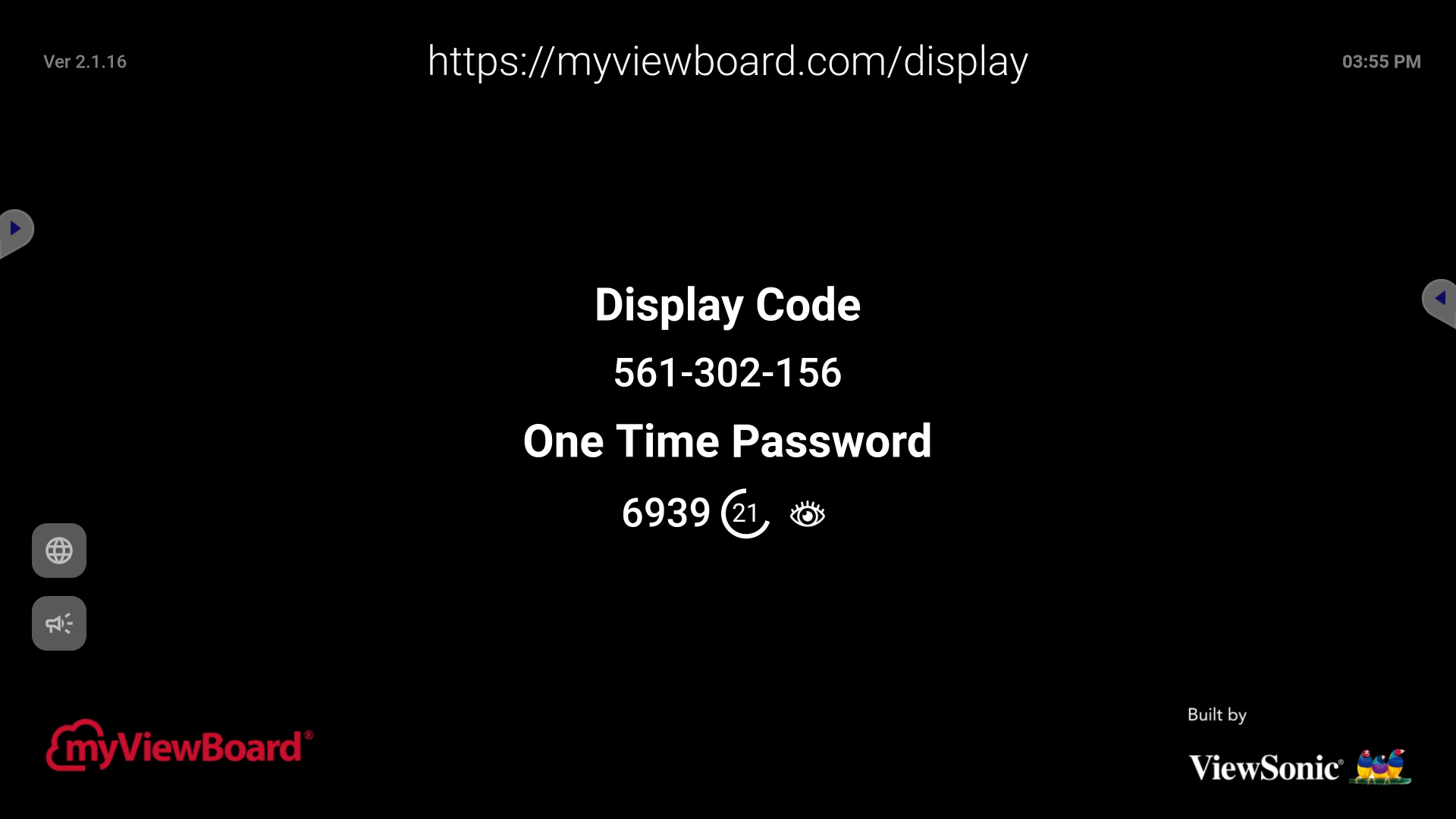 Appareil de réception sur le ViewBoard.
Appareil de réception sur le ViewBoard.
Apprenez comment configurer la diffusion dans notre guide myViewBoard Display.
 vCast
vCast
Pour diffuser du contenu sur votre ViewBoard, utilisez simplement vCast, une solution prenant en charge les appareils mobiles et de bureau. Assurez-vous que tous les appareils sont connectés au même réseau, puis suivez les instructions de l'application pour commencer la diffusion. C'est un moyen pratique de partager du contenu en classe ou en réunion.
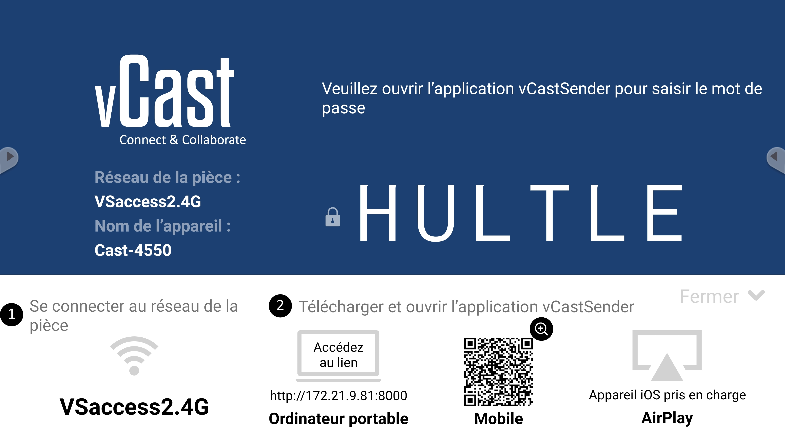 Écran d'accueil de vCast avec des instructions.
Écran d'accueil de vCast avec des instructions.
Plus de détails pour les différents scénarios de configuration et d'utilisation de vCast.
 myViewBoard Record
myViewBoard Record
Votre ViewBoard est préinstallé avec myViewBoard Record, une application qui permet d'enregistrer toutes les activités à l'écran. Cette fonctionnalité vous permet de capturer vos sessions et de les enregistrer pour une utilisation ultérieure, vous permettant ainsi de partager facilement du contenu avec votre classe.
En savoir plus sur myViewBoard Record.
 myViewBoard Live
myViewBoard Live
La ViewBoard Box est également équipée de myViewBoard Live, une application qui permet de diffuser en direct toutes les activités à l'écran devant un public.
En savoir plus sur myViewBoard Live.
Autres applications
 vSweeper
vSweeper
Nettoyez en profondeur votre appareil des données inutiles et des fichiers indésirables avec vSweeper.
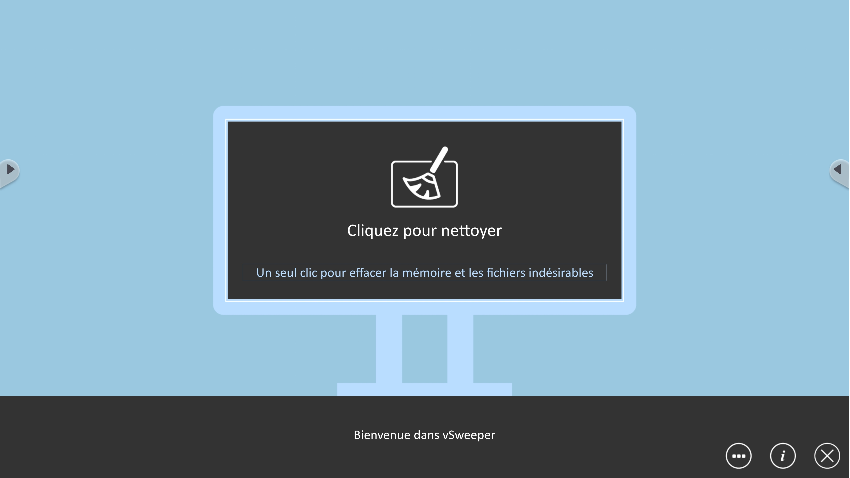 Écran d'accueil de vSweeper.
Écran d'accueil de vSweeper.
Les paramètres avancés peuvent également être personnalisés selon vos besoins.
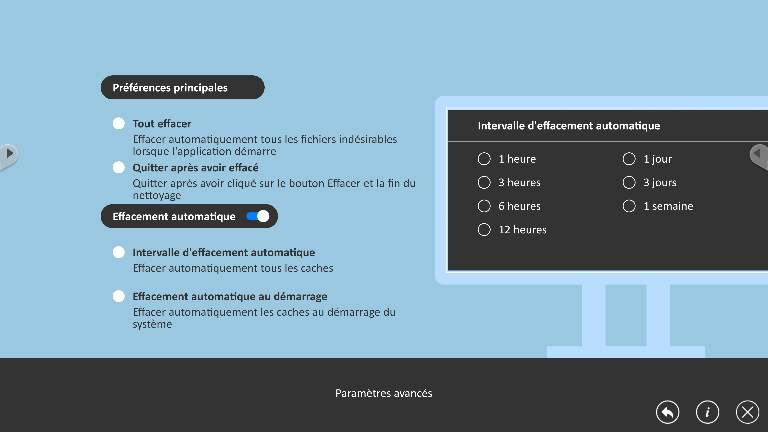 Paramètres avancés dans vSweeper.
Paramètres avancés dans vSweeper.
 ScreenLock
ScreenLock
Avec ScreenLock, activez une exigence de mot de passe après l'ouverture de l'application ScreenLock.
Pour définir un mot de passe, il peut être défini dans l'application elle-même ou dans les paramètres de ViewBoard.
- Accédez à : Paramètres > Protéction > Mot de passe pour le verrouillage de l'écran ou ouvrez l'application ScreenLock dans la liste des applications.
- Sélectionnez Définir le mot de passe et saisissez un nouveau mot de passe à quatre (4) chiffres.
- Après avoir configuré le mot de passe, appuyez sur Ok.
- Désormais, lors de l'ouverture de l'application ScreenLock, l'écran se verrouille et nécessite le mot de passe précédemment défini.
Navigateur intégré et Chrome
Utilisez des navigateurs standards pour accéder vos sites Web éducatifs préférés.
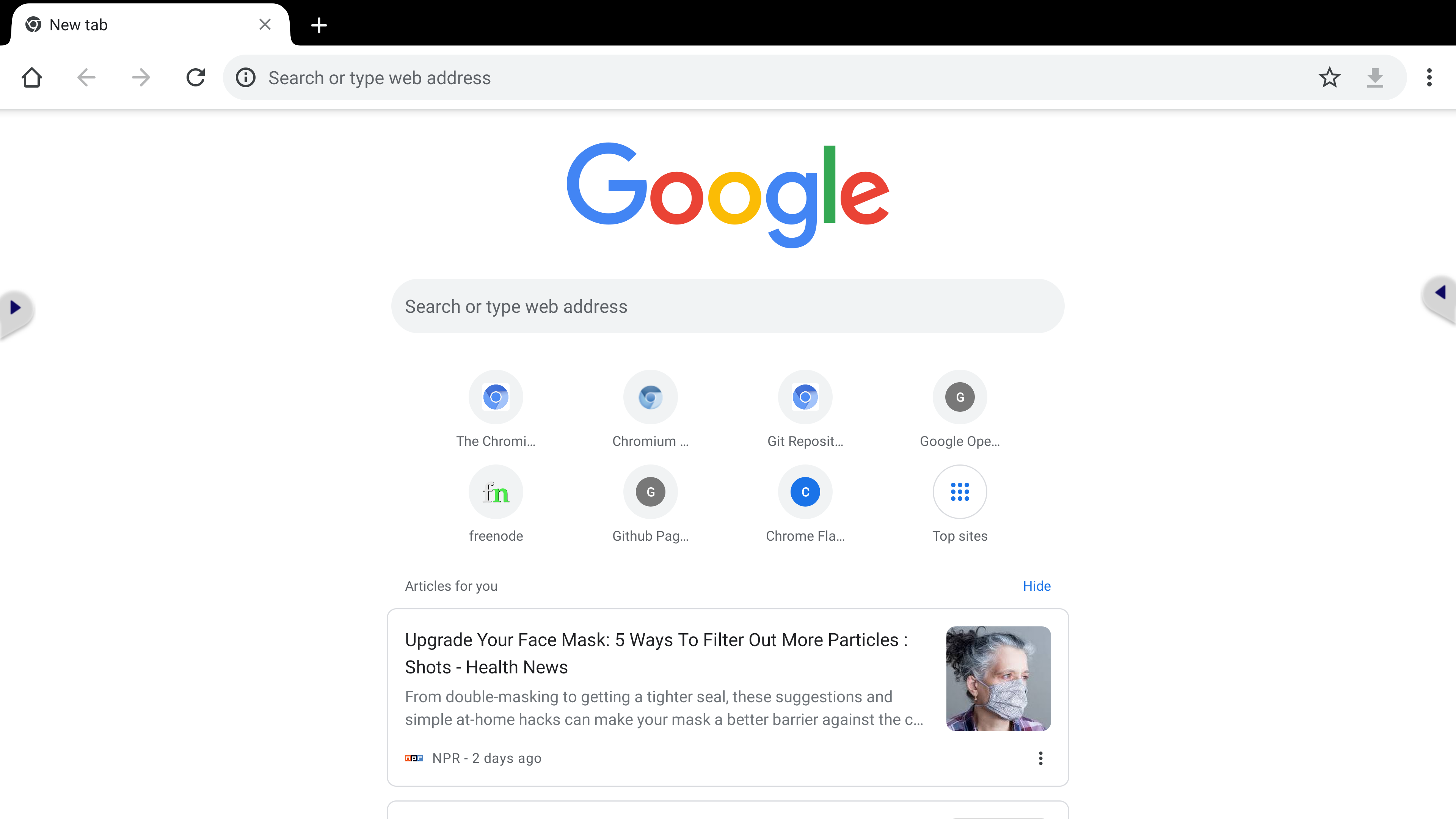 Chromium après le premier lancement du navigateur.
Chromium après le premier lancement du navigateur.
Enregistrez vos sites Web les plus visités en favoris en appuyant sur le bouton en forme d'étoile 
OfficeSuite
OfficeSuite offre une solution aux enseignants qui souhaitent afficher des documents Microsoft Office et d'autres formats de fichiers. Vous pouvez ouvrir des fichiers DOCX, XLSX, PPTX, PDF et divers autres types de fichiers.
En outre, vous avez la possibilité de créer et de sauvegarder vos propres fichiers pour une utilisation ultérieure.
 Écran d'accueil d'OfficeSuite.
Écran d'accueil d'OfficeSuite.
 Fichiers
Fichiers
Parcourez les dossiers de l'appareil pour localiser et organiser vos fichiers enregistrés.
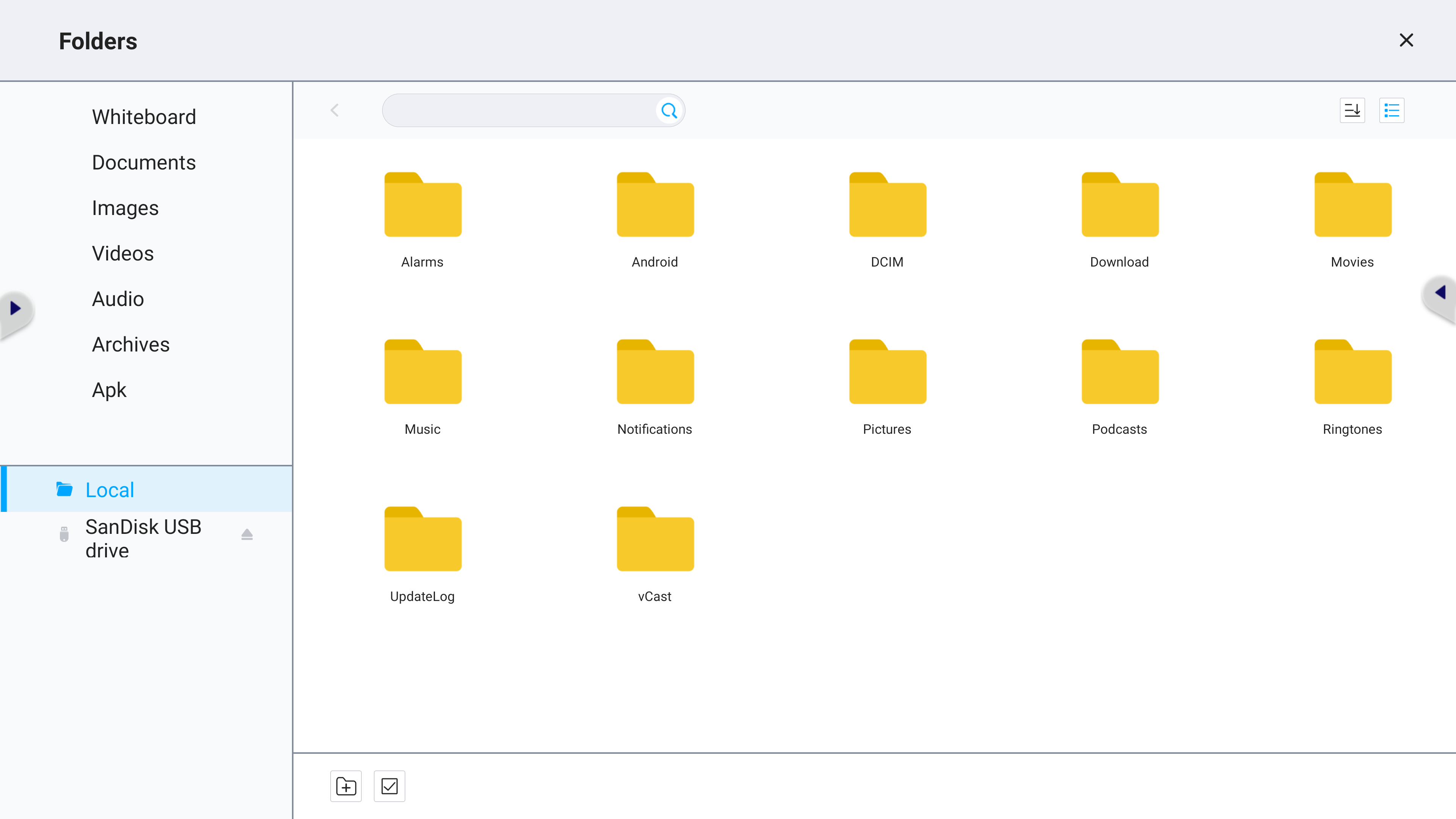 Aperçu des fichiers et dossiers.
Aperçu des fichiers et dossiers.
Menu des types de fichiers
Recherchez les dossiers par défaut suivants :
Dossier |
Description |
|---|---|
| Whiteboard | Fichiers myViewBoard Whiteboard. |
| Documents | Fichiers de documents, de présentations et de feuilles de calcul. |
| Images | Fichiers image (tels que des captures d'écran). |
| Vidéos | Fichiers vidéo. |
| Audio | Fichiers audio. |
| Archives | Fichiers compressés. |
| APK | Fichiers APK. |
Présentation de la navigation dans les fichiers
Pour déplacer, copier ou supprimer des fichiers (avec plus d'options disponibles), vous devez d'abord appuyer sur le bouton Sélectionner. Ensuite, les options suivantes seront disponibles :
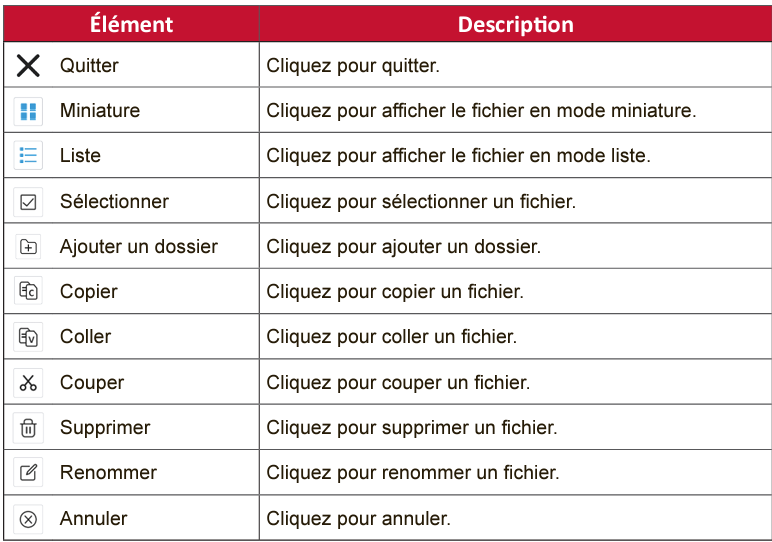
 Accueil
Accueil
 - 0-2-1-4 pour effacer le mot de passe précédent.
- 0-2-1-4 pour effacer le mot de passe précédent.